网站保存到桌面快捷方式 Edge浏览器如何为网页创建桌面快捷方式
更新时间:2024-02-04 11:54:51作者:jiang
在今天的数字化时代,我们对于互联网的使用已经变得越来越频繁,尤其是对于一些我们经常访问的网站,为了方便快捷地打开它们,我们往往会将其保存到桌面上的快捷方式中。而对于使用Edge浏览器的用户来说,创建网页的桌面快捷方式也是一项非常简单的操作。下面让我们一起来了解一下Edge浏览器如何为网页创建桌面快捷方式。
方法如下:
1.启动Microsoft Edge浏览器 。
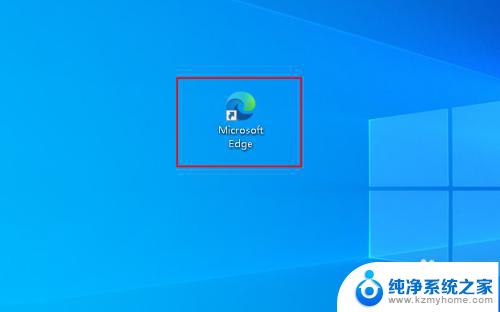
2.转到你浏览的网页,点击右上角的三点。
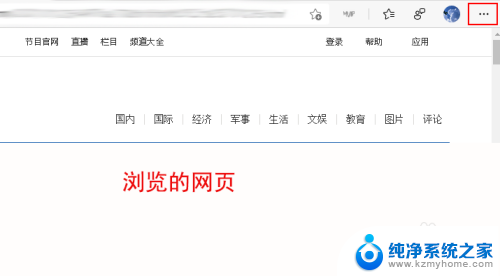
3.鼠标指向“更多工具”选择“将页面另存为”。
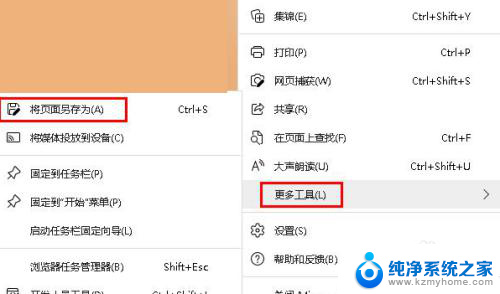
4.选择文件夹(默认“下载”文件夹),点击“保存”。
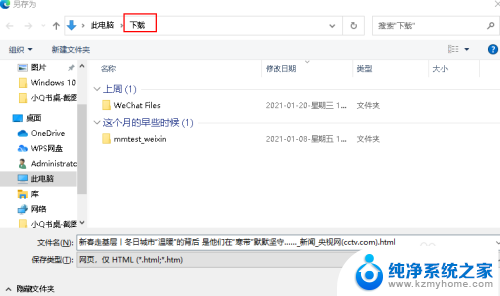
5.打开保存网页的文件,鼠标指向“发送到”。选择“到桌面快捷方式”。
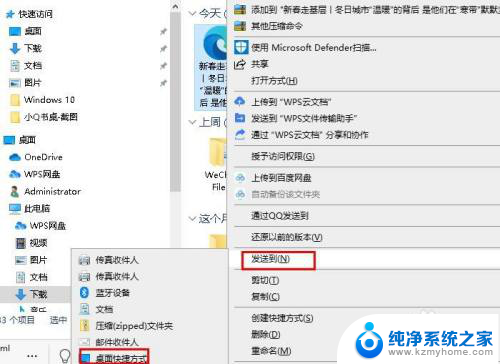
以上就是将网站保存到桌面快捷方式的全部内容,如果您还有任何疑问,请按照以上方法进行操作,希望这对大家有所帮助。
网站保存到桌面快捷方式 Edge浏览器如何为网页创建桌面快捷方式相关教程
- 怎样把网址创建快捷方式到桌面 如何在桌面上创建网页快捷方式
- 怎么在桌面添加快捷方式 如何在电脑桌面创建快捷方式
- 网页桌面快捷方式怎么建立 教你如何把网页设置成桌面快捷方式
- 怎么把一个网页设置为桌面快捷方式 网页如何设置为桌面快捷方式
- wps如何创建桌面 wps如何创建桌面快捷方式
- 怎么设置网页快捷方式到桌面上 网页桌面快捷方式的设置教程
- 惠普打印机快捷方式 创建桌面快捷方式的打印机教程
- 怎么在文件夹中创建快捷方式 如何将文件夹创建快捷方式到桌面 Windows 10
- 怎么创建软件的桌面快捷方式 怎么给软件创建桌面快捷方式
- 如何把word放到桌面上 word文档保存到桌面的快捷方式
- 多个word在一个窗口打开 Word如何实现多个文件在一个窗口中显示
- 浏览器分辨率怎么调整 浏览器如何设置屏幕分辨率
- 笔记本电脑开不了机怎么强制开机 笔记本电脑按什么键强制开机
- 怎样看是不是独立显卡 独立显卡型号怎么查看
- 无线网络密码怎么改密码修改 无线网络密码如何更改
- 电脑打印机找 电脑上如何查看设备和打印机设置
电脑教程推荐